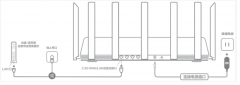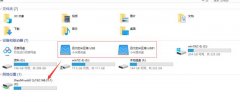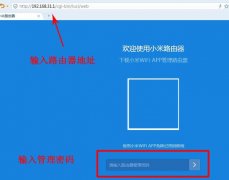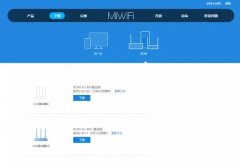由于极路由1s产品老旧,新产品也不便宜,很多人问有没有其他路由器可买的情况
所以我们在各品牌型号之间尝试后发现小米路由器3g/4也可以使用
详细步骤
1. 前期准备
打开路由器包装,连通电源,将网线接到蓝色口(切勿接错!)
可以通过另一根网线将电脑和路由器白色口相连,也可以搜索WIFI,一般是XIAOMI_XXXXX,且未设置密码,然后进行连接。

2. 输入管理页面地址
打开浏览器,在地址栏输入miwifi.com,回车访问
然后会进入新设备的设置向导,可以通过手机app和网页进行设置
由于暂时只做了网页设置,如果通过网页设置,则点击页面的“暂不需要”
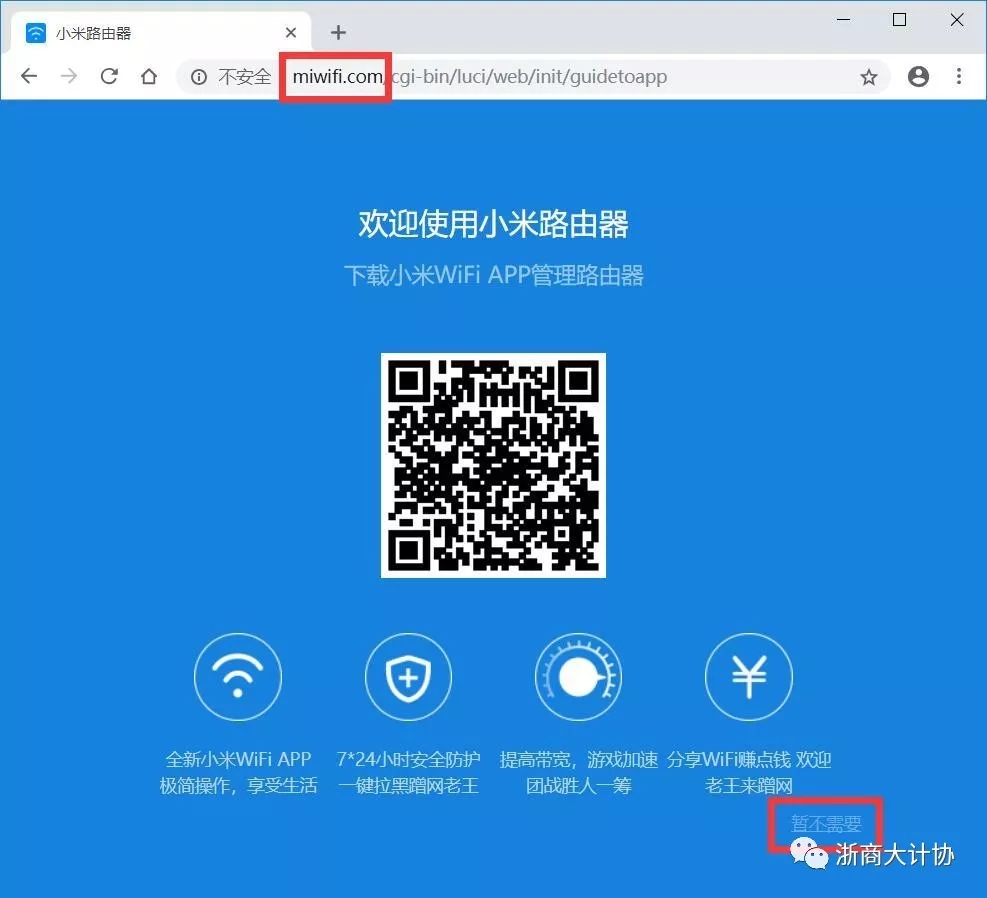
3. 进行pppoe拨号(宽带连接)
分别输入宽带的账号密码进行设置
(账号密码参考宽带连接教程)
然后点击下一步
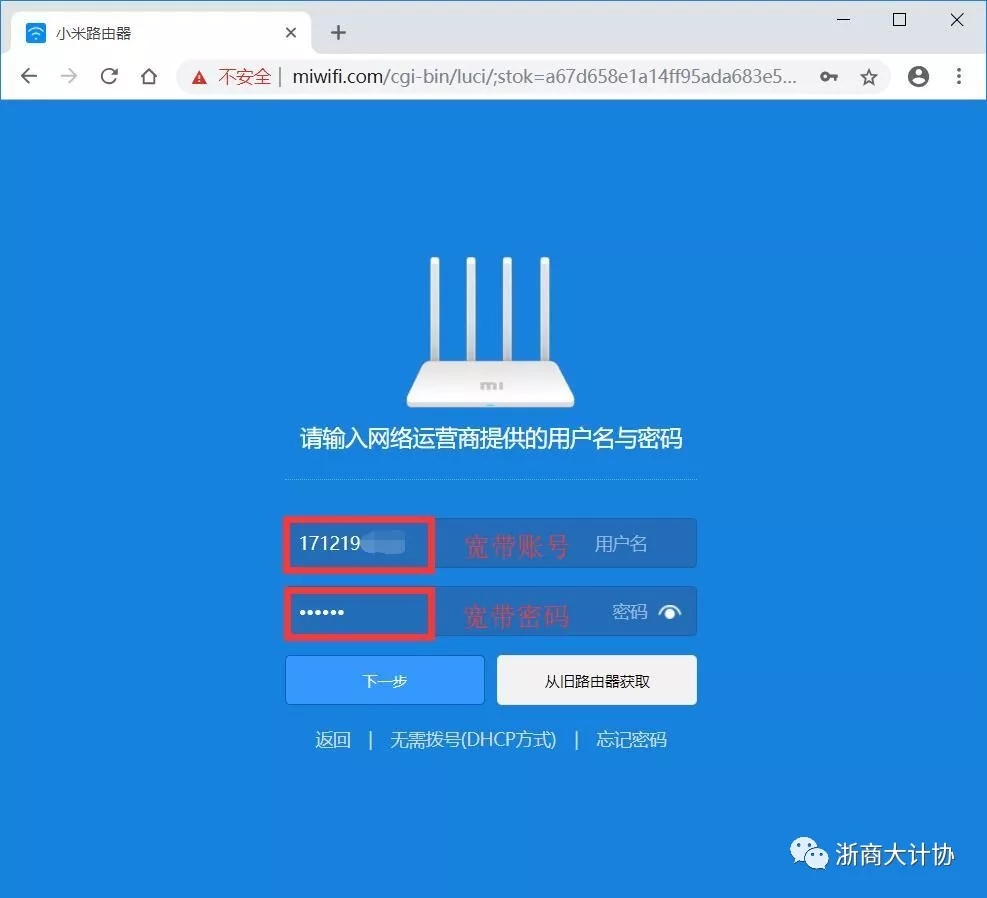
4. WIFI设置
在页面输入WIFI的名字和密码
5. 路由器管理密码设置
设置路由器的位置和管理密码
位置一栏可以选择也可以自由设置,只是作为标识,可以随意设置
请勿忘记管理密码,也可以点击与WIFI密码相同
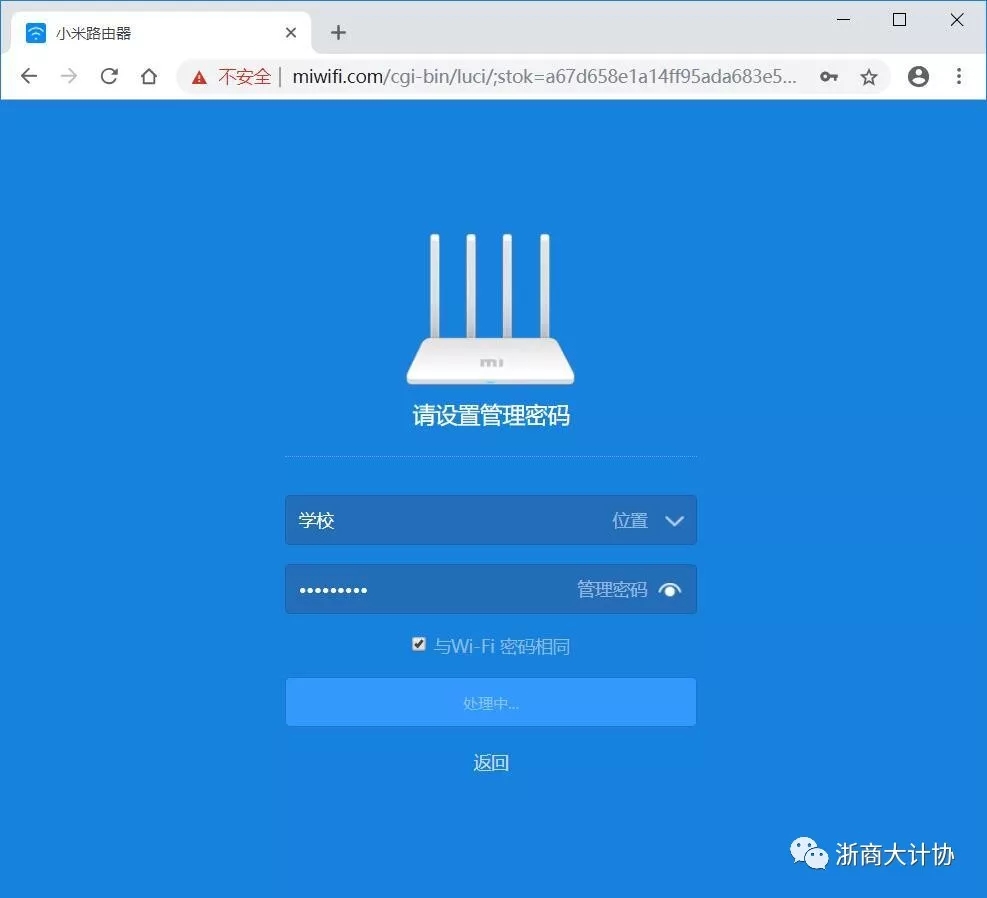
6. 进入路由器后台
如果是通过WIFI进行设置的同学可能此时需要重新连接WIFI
如果是电脑网线连接路由器的同学会直接跳转到后台
7. 宽带连接确认
进入后台之后点击常用设置-上网设置
在上网信息一览的外网状态如果现实是拨号成功,则表示之前的宽带连接设置正确,继续下一步设置
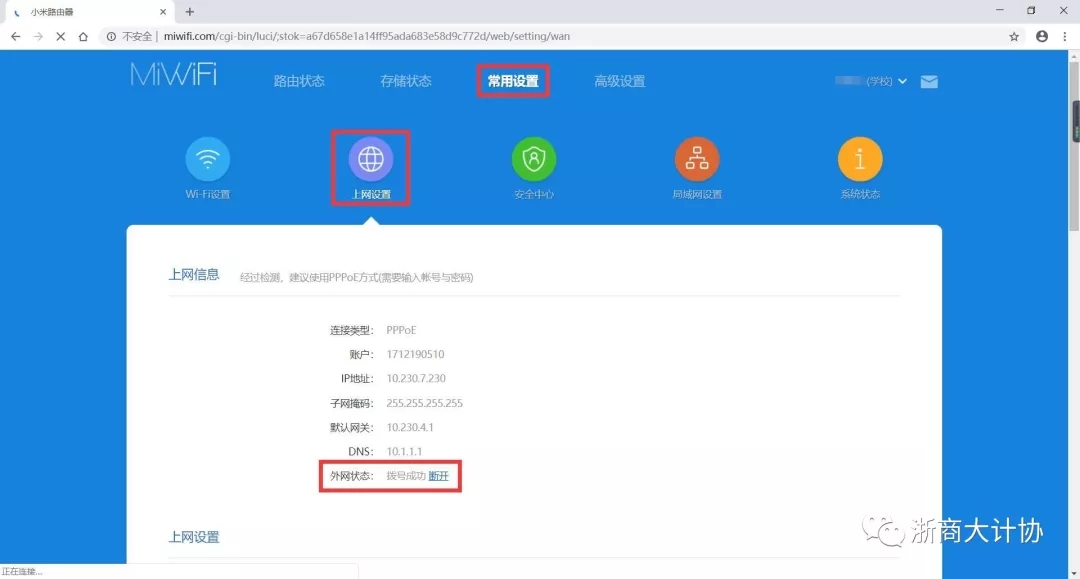
本文来自浙商大计协微信公众号